
สารบัญ:
- ผู้เขียน John Day [email protected].
- Public 2024-01-30 13:02.
- แก้ไขล่าสุด 2025-01-23 15:12.

สวัสดีผู้สร้าง! นี่เป็นโปรเจ็กต์ Arduino ที่ใช้งานง่ายสุด ๆ ที่จะทำหน้าที่เป็นเครื่องมือการเรียนรู้รวมถึงแสงอารมณ์ที่น่ากลัว มีเพียงไม่กี่ชิ้น คุณจึงสามารถตีให้เข้ากันได้ในเวลาที่ใช้พิมพ์ฐาน เป็นบทเรียนที่ดีเกี่ยวกับ RGB ด้วย!
พื้นหลังบางส่วนสำหรับโครงการนี้: น้องชายคนเล็กของฉัน (ซึ่งต่อจากนี้ไปในชื่อ Unicorn) และฉันได้รับกล่องสมัครสมาชิก Kiwico ที่ยอดเยี่ยม (ไม่ได้รับการสนับสนุน เพียงชื่นชอบ) และในเดือนนี้ Tinker crate Unicorn ก็มีไฟ RGB ที่ดูเท่ เขาสร้างมันขึ้นมาแต่รู้ได้อย่างรวดเร็วว่าแต่ละสีมีเพียงเปิด/ปิด ดังนั้นจึงมีสีจำกัด ในชั้นเรียนของฉันที่โรงเรียนแห่งหนึ่ง เราต้องทำโครงการ STEM ทุกวันพุธ เมื่อวันพุธที่แล้ว ฉันกับยูนิคอร์นรีมิกซ์โปรเจ็กต์นั้นด้วยกัน เพื่อให้เขาเขียนโค้ดที่มีความเป็นไปได้ของสีมากขึ้น
หากคุณกำลังใช้เป็นบทเรียน ฉันขอแนะนำให้พิมพ์ฐานสำหรับนักเรียนล่วงหน้า ใช้เวลาประมาณ 4 ชั่วโมงในการพิมพ์ของฉัน
โปรดลงคะแนนให้สิ่งนี้ในการแข่งขันรีมิกซ์! นี่เป็นครั้งแรกที่ฉันสอนได้และยูนิคอร์นและฉันทำงานหนักมากในเรื่องนี้ (ตอนนี้ฉันสามารถชื่นชมว่าการพิมพ์เกี่ยวข้องกับการเขียนคำสั่งมากเพียงใด!)
เสบียง
- RGB LED (อันเล็กใช้งานได้)
- Arduino Uno (และสายแบตเตอรี่และสาย USB สำหรับโปรแกรม ควรมาในชุดพื้นฐาน)
- สายจัมเปอร์พื้นฐาน
- เขียงหั่นขนมขนาดเล็ก
- ตัวต้านทาน 220 โอห์ม
- ชุดคริสตัล Kiwico (หรือดิฟฟิวเซอร์ LED อื่นๆ)
www.kiwico.com/us/store/dp/color-mixing-le…
การเข้าถึงเครื่องพิมพ์ 3 มิติ (หรือที่รู้จัก การทำแบบจำลองดินเหนียวเหมือนโมเดลมายากลหรืออะไรทำนองนั้น)/ สุญญากาศในอดีตอาจจะ? ไม้ถ้าคุณมีเครื่องมืออาจจะเจ๋ง
ขั้นตอนที่ 1: วางสาย
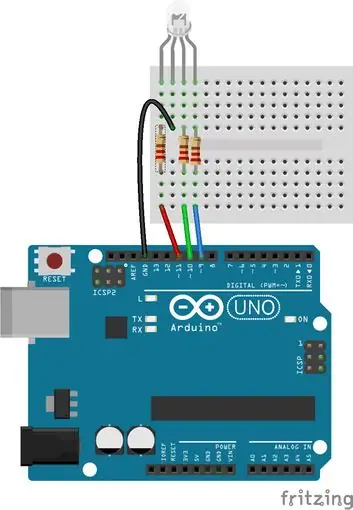
เชื่อมต่อแคโทดของ LED RGB ซึ่งเป็นพินที่ยาวกว่าของ RGB นำไปสู่ GND ของ Arduino และอีกสามพินกับพิน 11, 10, 9 ของ Arduino ผ่านตัวต้านทาน 220 โอห์ม
ขั้นตอนที่ 2: พิมพ์ฐานและแผ่นกระจายแสง (REMIX TIME!)
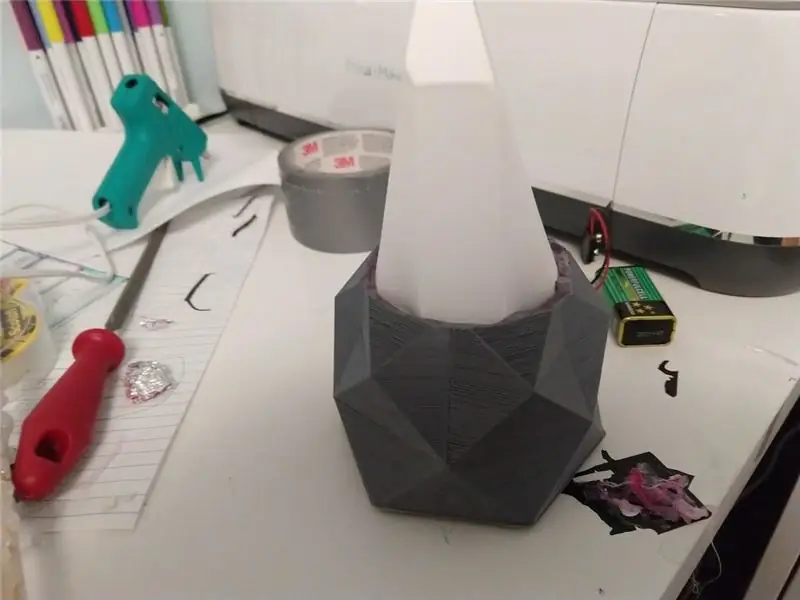
ฐานพิมพ์ 3 มิติ (หรือรุ่น)
คริสตัลเป็นรีมิกซ์ #1 เพราะเป็นการรีมิกซ์ของไฟ kiwico (ซึ่งทำเพียงไม่กี่สีเท่านั้น)
ฐานคือรีมิกซ์ #2 มันเป็นรีมิกซ์ของชาวไร่โพลีต่ำใน thingiverse:
ฉันพลิกมันแล้วเจาะรูสำหรับดิฟฟิวเซอร์และกำลังใน tinkercad ไฟล์ที่ฉันพิมพ์ถูกฝังไว้ที่นี่
ขั้นตอนที่ 3: รหัสเวลา (และเรียบเรียง #3)
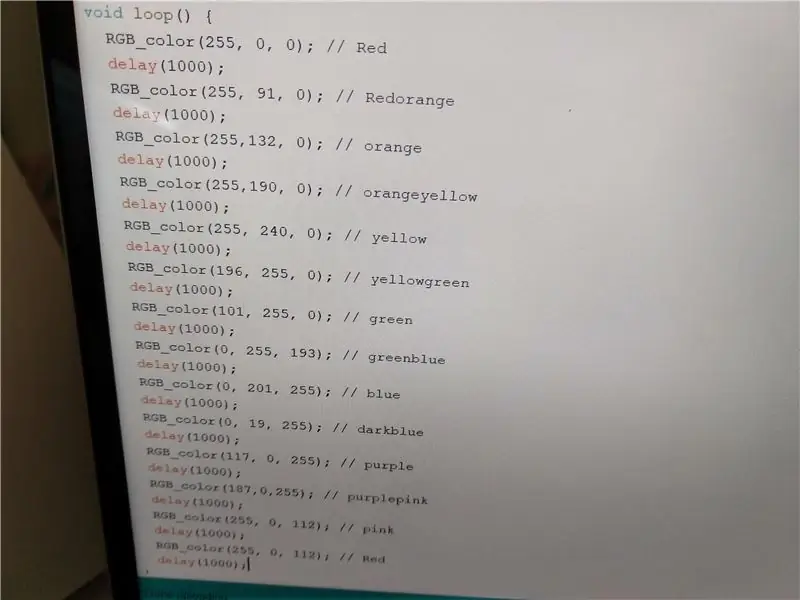
โค้ดนี้มาจาก
พูดง่ายๆ ก็คือ เปิดแอปพลิเคชั่น Arduino และทำตามขั้นตอนย่อยด้านล่าง
1: ป้อนรหัสการตั้งค่า
int red_light_pin = 11;int green_light_pin = 10;int blue_light_pin = 9;การตั้งค่าเป็นโมฆะ () {pinMode (red_light_pin, OUTPUT); โหมดพิน (green_light_pin, OUTPUT); pinMode(blue_light_pin, OUTPUT);}
2: รหัสหลัก
วงเป็นโมฆะ () {
//สีของคุณไปที่นี่
} โมฆะ RGB_color (int red_light_value, int green_light_value, int blue_light_value) { analogWrite (red_light_pin, red_light_value); analogWrite (green_light_pin, green_light_value); analogWrite (blue_light_pin, blue_light_value);}
3: วิธีการทำงานของสี (ตัวหนา=ความคิดเห็นของฉัน อย่าเพิ่มลงใน Arduino)
แต่ละสีที่คุณต้องการให้แฟลช/พัลส์มีการเพิ่มลำดับนี้ภายใต้ void loop(){
RGB_color (255, 0, 0 rgb ค่าสำหรับสีที่คุณต้องการ); // แดง คอมเมนต์สีให้อ่านง่าย
ล่าช้า (1000); นานเท่าไหร่สีนั่น ฉันค่อนข้างแน่ใจว่านี่คือ 1 วินาที
4: รหัสตัวอย่าง:
int red_light_pin = 11;int green_light_pin = 10;int blue_light_pin = 9;การตั้งค่าเป็นโมฆะ () {pinMode (red_light_pin, OUTPUT); โหมดพิน (green_light_pin, OUTPUT); pinMode (blue_light_pin, OUTPUT);} วงเป็นโมฆะ () { RGB_color (255, 0, 0); // ความล่าช้าสีแดง (1000); RGB_color(0, 255, 0); // ดีเลย์สีเขียว (1000); RGB_color(0, 0, 255); // สีน้ำเงินดีเลย์(1000); RGB_color(255, 255, 125); // ราสเบอร์รี่ล่าช้า (1000); RGB_color(0, 255, 255); // สีฟ้าดีเลย์(1000); RGB_color(255, 0, 255); // สีม่วงแดงล่าช้า (1000); RGB_color(255, 255, 0); // สีเหลืองล่าช้า (1000); RGB_color(255, 255, 255); // ความล่าช้าสีขาว (1000);} เป็นโมฆะ RGB_color (int red_light_value, int green_light_value, int blue_light_value) { analogWrite (red_light_pin, red_light_value); analogWrite (green_light_pin, green_light_value); analogWrite (blue_light_pin, blue_light_value);}
ขั้นตอนที่ 4: ส่งไปที่ Arduino
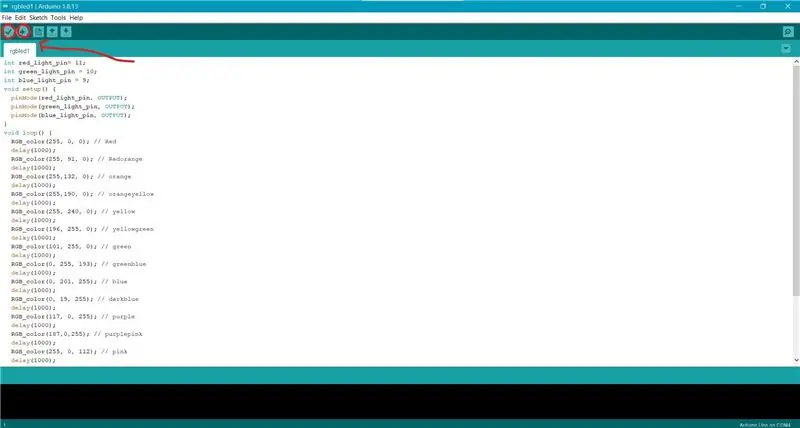
เสียบ USB บอร์ดของคุณเข้ากับคอมพิวเตอร์ กดเครื่องหมายถูกเพื่อยืนยัน และกดลูกศรเพื่อส่งไปยัง Arduino เมื่อไฟ LED เริ่มกะพริบตามรหัสของคุณ คุณสามารถถอดปลั๊กออกจากคอมพิวเตอร์ได้ เสียบแบตเตอรี่ 9V เข้ากับบอร์ดแล้วรหัสจะทำงาน
ขั้นตอนที่ 5: นำมันมารวมกัน

วางบอร์ดไว้ในฐานโดยให้สายไฟออกมาจากรู
ขั้นตอนที่ 6: ต้องการตั้งโปรแกรมใหม่อีกครั้งหรือไม่
นำออก เสียบเข้ากับคอมพิวเตอร์ เข้ารหัส แล้ววางกลับเข้าที่ฐานอีกครั้ง สนุก!
แนบวิดีโอของมันด้วย
แนะนำ:
WIFI ควบคุม Mood Light: 4 ขั้นตอน (พร้อมรูปภาพ)

WIFI ควบคุม Mood Light: นี่คือ WIFI ควบคุม Mood Light ที่ฉันออกแบบและสร้างขึ้น! เส้นผ่านศูนย์กลาง 10 ซม. และสูง 19 ซม. ฉันออกแบบมาสำหรับ "ความท้าทายด้านความเร็วของ LED STRIP"ไฟควบคุมอารมณ์นี้สามารถควบคุมผ่านอินเทอร์เน็ตบนอุปกรณ์ใดก็ได้ภายในเครือข่ายท้องถิ่นของคุณ! ฉัน
RGB LED & Breathing Mood Light: 8 ขั้นตอน

RGB LED & Breathing Mood Light: ไฟ RGB LED & Breathing Mood Light เป็นไฟกลางคืนที่เรียบง่ายซึ่งมีสองโหมด สำหรับโหมดแรก คุณสามารถเปลี่ยนสีของ LED RGB ได้โดยการหมุนตัวต้านทานแบบปรับได้สามตัว และสำหรับโหมดที่สอง จะแสดงสถานะของการหายใจ
ภาพเคลื่อนไหว Mood Light & Night Light: 6 ขั้นตอน (พร้อมรูปภาพ)

Animated Mood Light & Night Light: มีความหลงใหลในแสง ฉันจึงตัดสินใจเลือก PCB แบบแยกส่วนขนาดเล็กที่สามารถใช้สร้างการแสดงแสง RGB ได้ทุกขนาด เมื่อทำ PCB แบบแยกส่วน ฉันสะดุดกับความคิดที่จะจัดเรียงพวกมันเป็น
Mood Light Bluetooth Water Fountain: 5 ขั้นตอน

Mood Light Bluetooth Water Fountain: เราจะใช้กล่องพลาสติกเก่าและฝาขวดไปในทางที่ผิดใน aa น้ำพุอัจฉริยะที่เปลี่ยนสีแบบสุ่มหรือตามอารมณ์ของเรา เราสามารถเปลี่ยนสีของแสงตามอารมณ์ของเราจากสมาร์ทโฟนผ่านการเชื่อมต่อ Bluetooth ..
Mood Light ของ Android ที่ควบคุมด้วยเสียง: 11 ขั้นตอน (พร้อมรูปภาพ)

Android Mood Light ที่ควบคุมด้วยเสียง: ฉันต้องการสร้างชั้นเรียนสำหรับ Maker Group ในพื้นที่ของเรา บางสิ่งที่รับประกันแม้กระทั่งผู้เข้าชมครั้งแรกจะได้รับชัยชนะและรางวัลก้อนใหญ่โดยไม่ต้องยุ่งยาก ไม่ยุ่งยาก และไม่มีเครื่องมือหรือวัสดุเฉพาะทาง นักเรียนจำเป็นต้องนำสิ่งที่สนุกกลับบ้าน
